Der Windows Defender ist ein vorinstalliertes Antivirus-Programm von Windows. Allerdings vertrauen nicht alle Anwender auf das Windows-Programm und hätten lieber eine Schutzsoftware von Drittanbietern wie Norton, oder Kaspersky. Diese vertragen sich allerdings nicht immer gut mit dem Windows Defender, weshalb wir häufig die Frage erhalten, wie sich dieser deaktivieren lässt. Während es in älteren Windows Versionen noch relativ einfach war den Defender zu deaktivieren, gestaltet Microsoft es dem Anwender unter Windows 10 schon etwas schwieriger. Wie es trotzdem klappt, erfahrt ihr in diesem Blogpost.
Windows Defender unter Windows 7 deaktivieren
Unter Windows 7 gestaltet sich das Deaktivieren des Defender noch relativ einfach. So geht ihr vor:
- Öffnet den Windows Defender (z.B. über die Suchfunktion von Windows beim Klick auf den Windows Button).
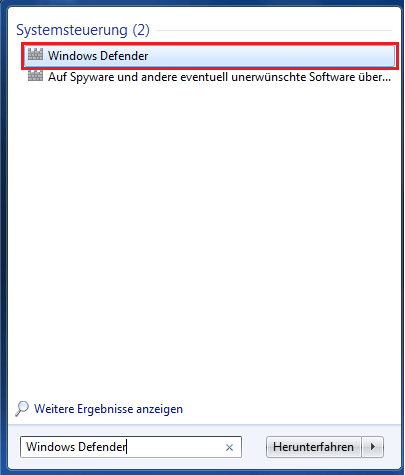
2. Klickt auf “Extras” und wählt dort “Optionen” aus.
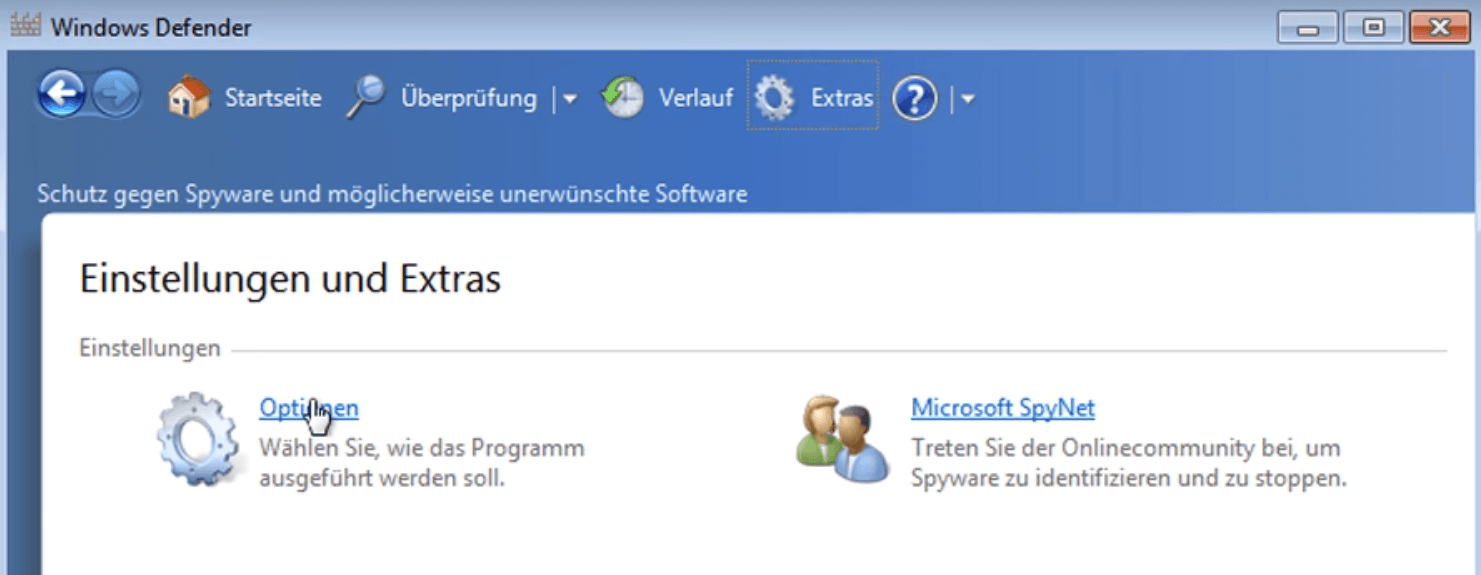
3. Wechselt auf der linken Seite in den Reiter “Administrator”. Dort könnt ihr das Häkchen bei “dieses Programm verwenden” rausnehmen. Speichern, fertig!
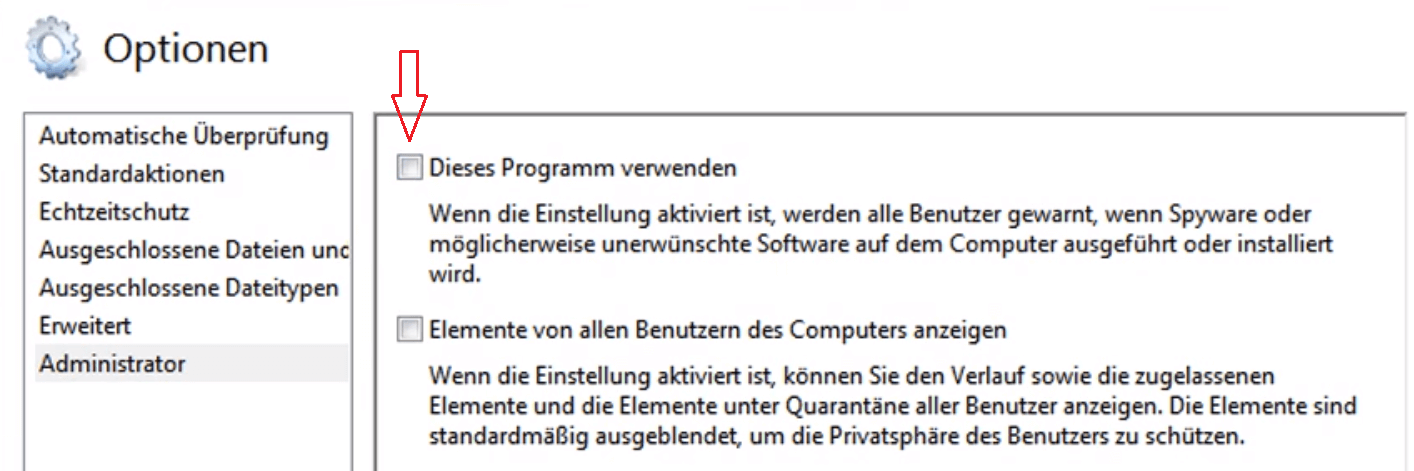
Windows Defender unter Windows 10 deaktivieren
Unter Windows 10 gestaltet sich die Angelegenheit schon ein bisschen schwieriger. Geht ihr aber folgendermaßen vor, sollte das Deaktivieren des Defenders kein Problem sein.
- Ruft über die Tastenkombination Windows-Taste + R die “Ausführen”-Funktion auf und gebt “regedit.exe” ein.
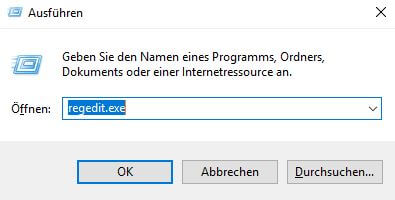
2. Ihr seid jetzt im Registrierungs-Editor. Hier sucht ihr auf der linken Seite nach: HKEY_LOCAL-MACHINE -> SOFTWARE -> Policies -> Microsoft -> Windows Defender
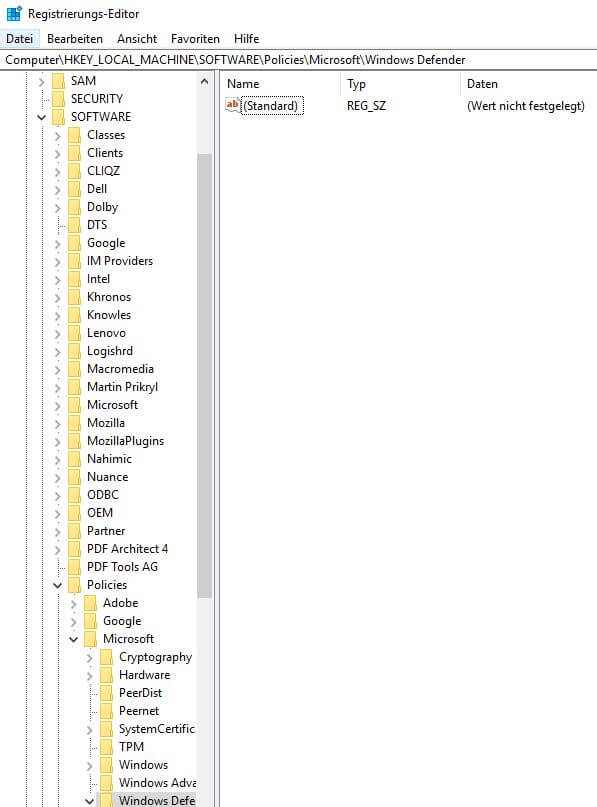
3. Hier legt ihr über Rechtsklick -> Neu –> DWORD (32Bit) einen neuen Wert an.

4. Gebt ihm den Namen “DisableAntiSpyware”

5. Habt ihr den neuen Namen eingegeben drückt noch einmal Enter auf der ausgewählten Datei, um den Wert zu bearbeiten. Hier ändert ihr den Wert von “0” auf “1”.
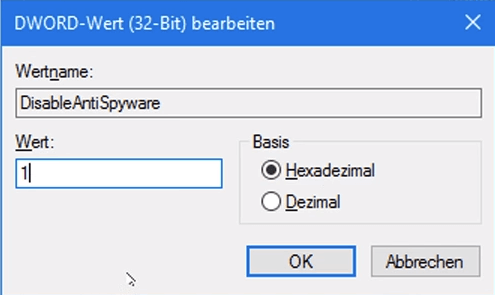
6. Bestätigt mit OK, schließt den Registrierungseditor und startet euren Computer neu.
Nach dem Neustart könnt ihr unter Systemsteuerung -> System und Sicherheit -> Verwaltung -> Dienste und dort unter “Windows Defender-Dienst” überprüfen, ob der Defender deaktiviert ist. Sollte dies so sein, steht neben Dienststatus “Beendet”.
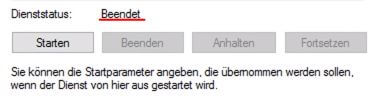
Wir hoffen dieser Blogpost hat euch weitergeholfen. Wenn ja, würden wir uns über eine positive Bewertung sehr freuen.

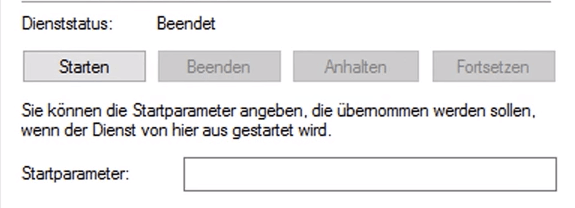
super, danke und gut erklärt, aber was ist wenn der “Windows-Defender” immer noch aktiv ist. Bei mir ist es leider der fall
Hallo Uwe, es ist schwer mit Ratschlägen zu helfen, da dein Problem auch einen komplizierteren Hintergrund haben kann. Vielleicht wäre es sinnvoller das du dich bei unserer Computerhilfe meldest und dir mit einem Experten zusammen das Problem anschaust. Viele Grüße, Alan
[…] von Windows Defender Antivirus auf Ihrem Computer. Wenn sie dauerhaft das Problem verfolgt das der Windows 10 Defender lässt sich nicht deaktiveren, gehen Sie unsere Anleitung Schritt für Schritt durch. (Außerdem zeigen wir Ihnen die Anweisungen […]